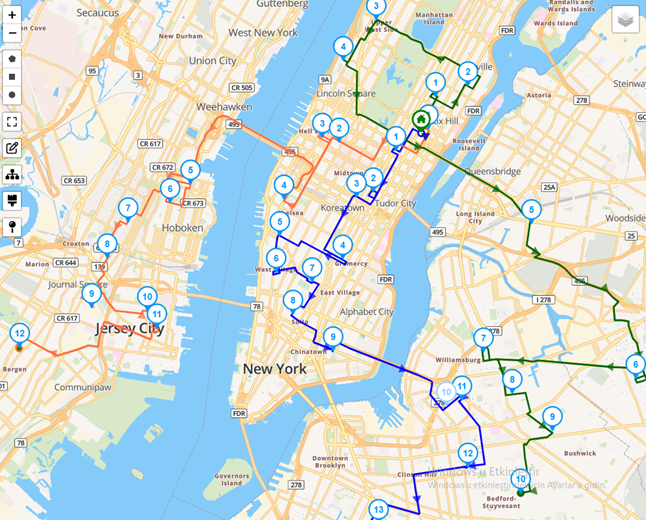车队优化是一种战略过程,旨在提高车队的效率、性能和成本效益。 无论是在物流、公共交通还是服务交付领域,组织都依赖车队优化来确保智能地使用资源,有效地规划路线并最大限度地降低运营成本。
目标是最大限度地提高资产利用率,减少燃料消耗,最大限度地减少停机时间,并最终提高客户服务水平。 随着运输需求的增长和环境法规的日益严格,车队优化已成为可持续和有竞争力的业务运营的关键组成部分。
这篇博文介绍了如何在 Routin Team 中优化您的车队。
该过程分九个步骤完成。
1.单击左侧菜单上的 Daily Plans(每日计划)。
![]()
2.在“Daily Plans(每日计划)”屏幕上,单击 Add New Daily Plan(添加新的每日计划)。
![]()
键入计划的名称。选择执行日期 (Plan Date(计划日期)) 和路线 Start Time(开始时间)。选择路线开始或结束的仓库。 然后单击 Save(保存)。

3.“Plan(计划)”屏幕显示三个部分。 驾驶员显示在左侧,站点显示在中间,地图显示在右侧。 仓库位置在地图上标记。

4.为仓库定义的驾驶员将自动添加到计划中。 要创建新的驾驶员,请单击驾驶员部分上方的添加按钮,然后单击 Create New Driver(创建新的驾驶员) 按钮并定义驾驶员。 (有关更多信息,请参阅博文“如何创建驾驶员?”。您可以按照博文中的说明向驾驶员添加具有容量的车辆。这将帮助您进行具有车辆容量限制的规划)

5.添加驾驶员要访问的站点(取货/下货地点)。 有多种方法可以做到这一点。 您可以通过在“Stops(站点)”部分上方的“Address Search(地址搜索)”字段中输入地址(门牌号和街道/大道名称)并从提供的选项中选择地址来逐个添加地址。

您可以在 Stop Name(站点名称) 字段中填写客户的姓名或建筑物的名称。 您可以在 Phone(电话) 字段中输入客户的手机号码。 此信息将显示在移动应用中,驾驶员将按照路线行驶。 如果需要,这将允许驾驶员呼叫客户。
您可以在 Load(负载) 字段中键入包裹大小。 这样,就可以利用车辆容量限制来优化路线。 如果您输入车辆容量(如上所述)值并将负载值输入到站点,则优化算法将在创建路线时考虑这两个数据。
如果您需要在这些时间内访问站点,您可以输入营业时间(Opening Time(开始时间))和停止营业时间(Closing Time(停止时间))。 如果您在步骤 6 中激活了“Time Windows Constrained(时间窗限制)”优化,则路由算法将规划考虑这些时间的路线。
您可以将备注添加到 Notes to Driver(给驾驶员的备注) 字段。 如果输入,此数据将显示在驾驶员移动应用中,紧挨着站点名称。 如果您想存储此站点数据以供将来使用,请选择 Add to Address Book(添加到地址簿) 字段。

要一次上传多个站点,请查看博文 如何使用 Excel 文件上传多个站点?
此外,您可以使用列表视图或地图视图从地址簿向计划添加以前保存的站点。

6. 单击“Planning Screen(规划屏幕)”中的“Optimize(优化)”按钮
![]()
选择“Start(开始)”和“End(结束)”位置。 如果路线是收集路线,请选择“Start Location(开始位置)”为“Auto(自动)”,选择“End Location(结束位置)”为“Depot(仓库)”。 如果路线是交货路线,请选择“Start Location(开始位置)”为“Depot(仓库)”,选择“End Location(结束位置)”为“Auto(自动)”。
单击 Options(选项) 按钮并选择“Fleet Optimization(车队优化)”。 选择“Activate Vehicle Capacity Constraints(激活车辆容量限制)”字段。 如果您已向站点添加包裹大小(Load(负载))数据(如步骤 5 中所述),并且您已为驾驶员定义了容量值(如博文“如何创建驾驶员?”中所述)。 此选项将确保在优化路线时考虑车辆容量。
如果您已为站点定义了“Opening Time(开始时间)”和/或“Closing Time(停止时间)”,请选择“Activate Time Windows Constraints for Stops(激活站点的时窗限制)”字段。 如果您愿意,请选择“Activate Working Hours Constraints(激活工作时间限制)”字段并定义工作时间限制。
然后单击 Optimize Plan(优化计划) 按钮以获得结果。

7. 结果将显示在地图和站点部分。

8.单击“Send(发送)”按钮,将路线发送给驾驶员。 驾驶员必须先下载并登录 Routin Team Driver App,然后再执行发送步骤。 有关登录驾驶员应用的更多信息,请转到博文“如何使用驾驶员应用?”。
9.您可以在地图和站点部分监控驾驶员的进度。